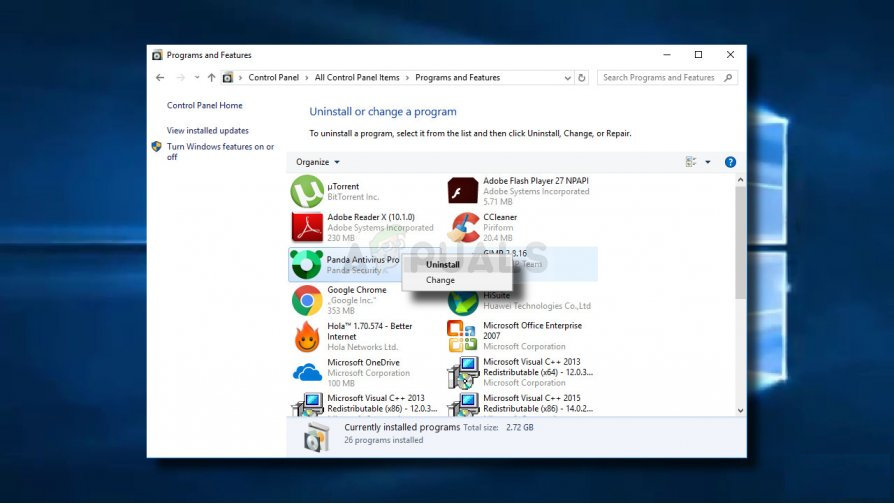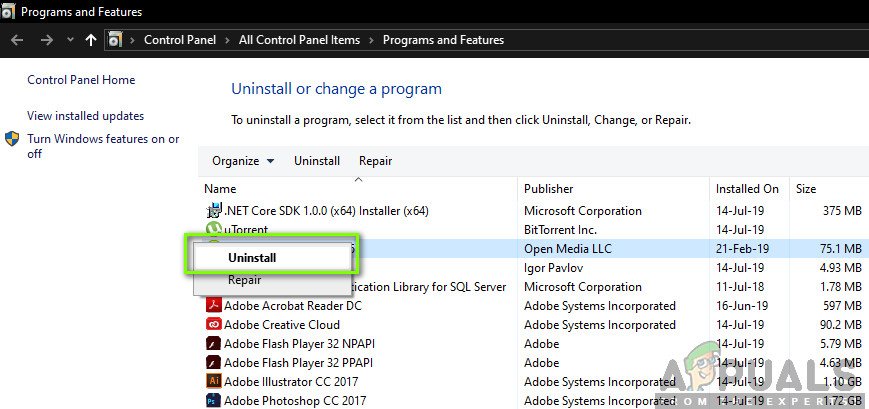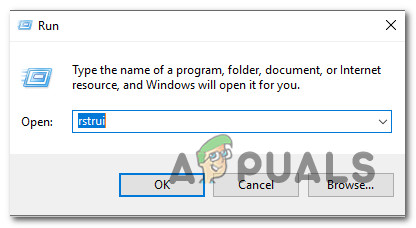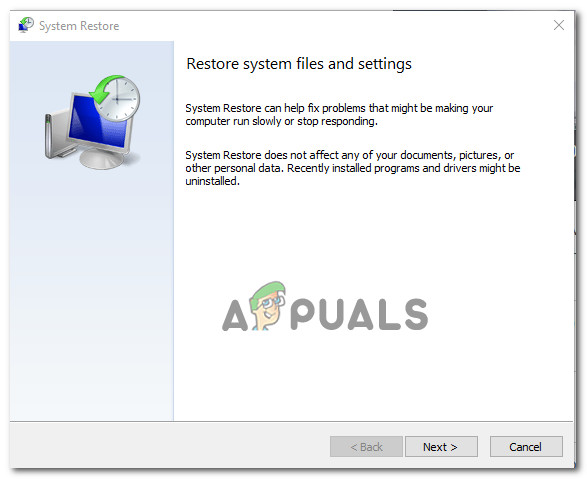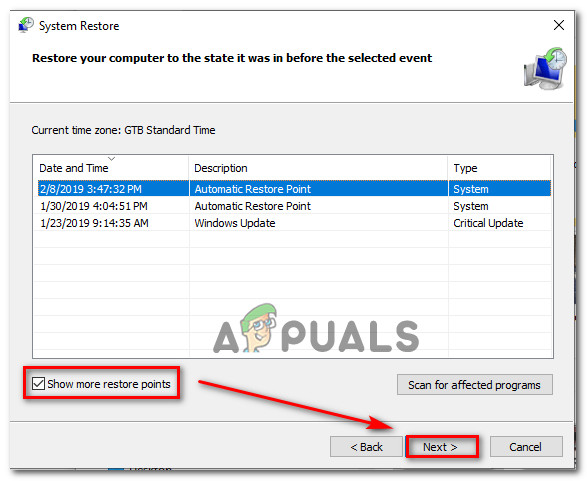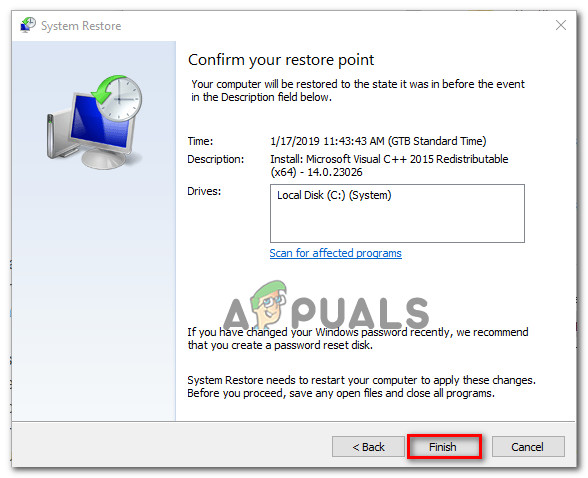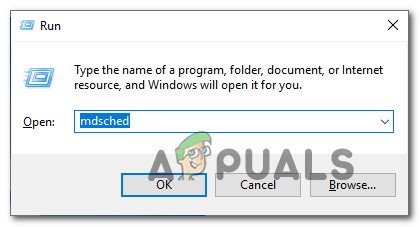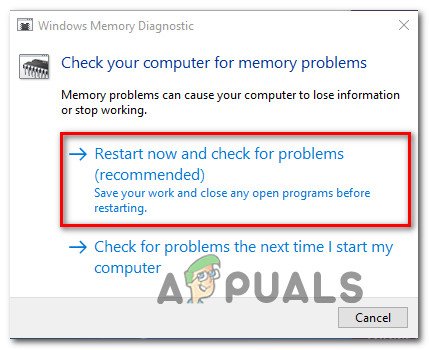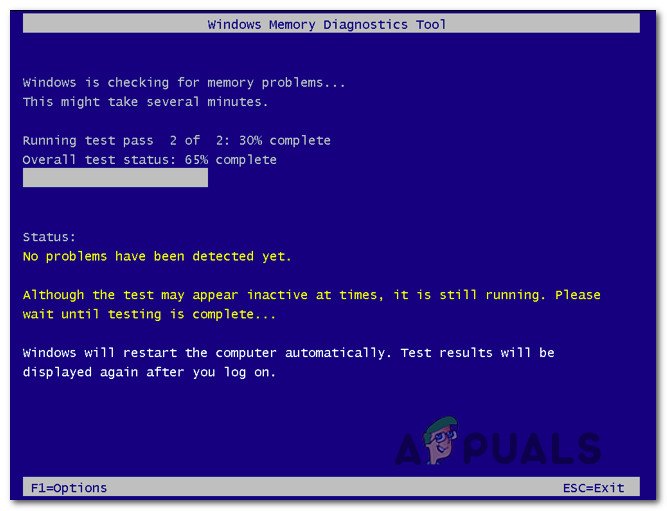0x000000c2 என்ற பிழைக் குறியீட்டைக் கொண்டு நிலையான BSoD களை (மரணத்தின் நீல திரை) பெற்ற பிறகு பல பயனர்கள் எங்களை கேள்விகளைக் கொண்டு வருகின்றனர். பாதிக்கப்பட்ட பயனர்களில் பெரும்பாலோர் வெளிப்படையான விபத்துக்கள் வெளிப்படையான தூண்டுதல் இல்லாமல் சீரற்ற இடைவெளியில் நிகழ்கின்றன என்று தெரிவிக்கின்றனர். இது மாறும் போது, இந்த குறிப்பிட்ட சிக்கல் விண்டோஸ் 7, விண்டோஸ் 8.1 மற்றும் விண்டோஸ் 10 இல் ஏற்படுவது உறுதி.

பிழை குறியீடு 0x000000c2 உடன் BSOD
0x000000c2 நிறுத்த பிழைக் குறியீட்டை உருவாக்குவது என்ன?
பல்வேறு பயனர் அறிக்கைகள் மற்றும் இந்த குறிப்பிட்ட பிழை செய்தியை சரிசெய்ய பொதுவாகப் பயன்படுத்தப்படும் பழுதுபார்க்கும் உத்திகளைப் பார்த்து இந்த குறிப்பிட்ட சிக்கலை நாங்கள் ஆராய்ந்தோம். இது மாறும் போது, இந்த குறிப்பிட்ட நடத்தைக்கு பல்வேறு காட்சிகள் உறுதிப்படுத்தப்படுகின்றன. 0x000000c2 பிழைக்கு காரணமான குற்றவாளிகளின் குறுகிய பட்டியல் இங்கே:
- ஏ.வி. மோதல் - இது மாறிவிட்டால், கணினி ஒரே நேரத்தில் இரண்டு 3 வது தரப்பு வைரஸ் தடுப்பு அறைகளை நிறுவிய நிகழ்வுகளில் இந்த குறிப்பிட்ட சிக்கல் ஏற்படலாம். பல சந்தர்ப்பங்களில், இது ஒரு மோதலை உருவாக்கும், இதன் விளைவாக இந்த குறிப்பிட்ட BSOD பிழையை உருவாக்கும். இந்த சூழ்நிலை பொருந்தினால், மோதலின் ஒரு பகுதியாக இருக்கும் பாதுகாப்புத் தொகுப்புகளில் ஒன்றை நிறுவல் நீக்குவதன் மூலம் சிக்கலைத் தீர்க்கலாம்.
- AMD விரைவு ஸ்ட்ரீம் தொழில்நுட்பம் செயலிழப்பை ஏற்படுத்துகிறது - ஒரு ஏஎம்டி உருவாக்கிய மென்பொருள் உள்ளது, இது இந்த குறிப்பிட்ட விபத்துக்கு காரணம் என்று அடிக்கடி தெரிவிக்கப்படுகிறது. விரைவு ஸ்ட்ரீம் தொழில்நுட்பம் என்பது அத்தியாவசியமற்ற 3 வது தரப்பு பயன்பாடாகும், இது இந்த குறிப்பிட்ட பிழையை ஏற்படுத்தும் என்று அறியப்படுகிறது. இந்த வழக்கில், இந்த குறிப்பிட்ட மென்பொருளை நிறுவல் நீக்குவதன் மூலம் நீங்கள் சிக்கலை தீர்க்க முடியும்.
- மேம்பட்ட கணினி பராமரிப்பு காரணமாக BSOD ஏற்படுகிறது - இந்த மென்பொருள் ஒரு முழுமையான BSOD காந்தம். 0x000000c2 பிழை இந்த பயன்பாடு காரணமாக ஏற்படும் என்று உறுதிப்படுத்தப்பட்ட சிக்கல்களில் ஒன்றாகும். இந்த கருவியை நீங்கள் விரும்பினால், டெவலப்பர் சிக்கலை கவனித்துக்கொள்ள வேண்டிய சில பிழைத் திருத்தங்களை வெளியிட்டுள்ளதால் அதை சமீபத்திய பதிப்பிற்கு புதுப்பிக்க முயற்சிக்கவும். இல்லையெனில், அதை உங்கள் கணினியிலிருந்து அகற்றுவதே ஒரே பிழைத்திருத்தம்.
- மோசமான நினைவகம் - இது பல பயனர்களால் உறுதிப்படுத்தப்பட்டுள்ளதால், மோசமான ரேம் (நினைவகம்) மூலமாகவும் இந்த சிக்கலை எளிதாக்க முடியும். ரேம் குச்சியால் சிக்கல் ஏற்பட்டது என்று நீங்கள் சந்தேகித்தால், விண்டோஸ் மெமரி கண்டறிதலைப் பயன்படுத்தி அதை சரிபார்க்கலாம். உங்கள் சந்தேகங்கள் உறுதிசெய்யப்பட்டால், சிக்கலைத் தீர்க்க புதிய ரேம் குச்சியைப் பெற வேண்டும்.
- கணினி கோப்பு ஊழல் - கணினி கோப்பு ஊழல் என்பது இந்த குறிப்பிட்ட பிழைக் குறியீட்டைத் தூண்டும் பொதுவான காரணங்களில் ஒன்றாகும். இந்த காட்சி உங்களுக்குப் பொருந்தினால், கணினி மீட்டெடுப்பு பயன்பாட்டைப் பயன்படுத்தி, டிஐஎஸ்எம் அல்லது எஸ்எஃப்சி வழியாக ஊழலை சரிசெய்வதன் மூலம் அல்லது பழுதுபார்ப்பு நிறுவலைச் செய்வதன் மூலம் அதைத் தீர்க்க முயற்சி செய்யலாம்.
முறை 1: ஏ.வி. மோதலைத் தீர்ப்பது (பொருந்தினால்)
இந்த குறிப்பிட்ட பிழையை உருவாக்கும் பொதுவான காட்சிகளில் ஒன்று, பயனர் ஒருவருக்கொருவர் முரண்படும் இரண்டு 3 வது தரப்பு பாதுகாப்பு தீர்வுகளை நிறுவிய ஒரு சூழ்நிலை. மிகவும் பொதுவாக, பயனர்கள் ESET அல்லது AVAST போன்ற வேறுபட்ட பாதுகாப்பு ஸ்கேனருடன் மால்வேர்பைட்டுகளை நிறுவிய பின் BSOD 0x000000c2 பிழைகளைப் பெறுவதாக அறிவித்துள்ளனர்.
இந்த சிக்கலை எதிர்கொண்ட பல பயனர்கள், 3 வது தரப்பு ஏ.வி. தொகுப்புகளில் ஒன்றை நிறுவல் நீக்குவதன் மூலம் சிக்கலை சரிசெய்ய முடிந்தது என்று தெரிவித்தனர். கட்டைவிரல் விதியாக, நீங்கள் ஒரே நேரத்தில் இரண்டு வைரஸ் தடுப்பு நிரல்களை இயக்கக்கூடாது.
முரண்பட்ட பாதுகாப்பு தொகுப்புகளில் ஒன்றை நிறுவல் நீக்குவதன் மூலம் ஏ.வி. மோதலைத் தீர்ப்பதற்கான விரைவான வழிகாட்டி இங்கே:
- அச்சகம் விண்டோஸ் விசை + ஆர் திறக்க ஒரு ஓடு உரையாடல் பெட்டி. அடுத்து, தட்டச்சு செய்க “Appwiz.cpl” அழுத்தவும் உள்ளிடவும் திறக்க நிகழ்ச்சிகள் மற்றும் அம்சங்கள் ஜன்னல்.

ரன் ப்ராம்டில் “appwiz.cpl” என்று தட்டச்சு செய்க
- நீங்கள் உள்ளே நுழைந்தவுடன் நிகழ்ச்சிகள் மற்றும் அம்சங்கள் திரை, நிறுவப்பட்ட பயன்பாடுகளின் பட்டியல் வழியாக கீழே உருட்டவும், முரண்பட்ட ஏ.வி. பயன்பாட்டில் வலது கிளிக் செய்து தேர்வு செய்யவும் நிறுவல் நீக்கு புதிதாக தோன்றிய சூழல் மெனுவிலிருந்து.
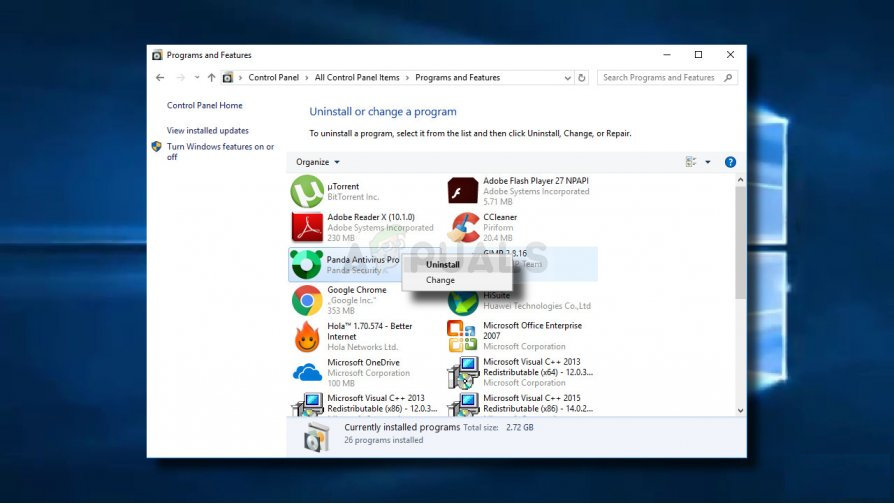
முரண்பட்ட வைரஸ் தடுப்பு நிறுவல் நீக்குதல்
- நிறுவல் நீக்கத்தை முடிக்க திரையில் கேட்கும் படிகளைப் பின்பற்றி, பின்னர் உங்கள் கணினியை மறுதொடக்கம் செய்யுங்கள்.
- அடுத்த தொடக்க வரிசை முடிந்ததும், இந்த கட்டுரையைப் பின்பற்றவும் ( இங்கே ) அதே நடத்தைக்கு காரணமாக இருக்கும் மீதமுள்ள கோப்புகளை நீங்கள் விட்டுவிடவில்லை என்பதை உறுதிப்படுத்த.
- உங்கள் கணினியில் ஒரு 3 வது தரப்பு தொகுப்பு மட்டுமே செயலில் உள்ளது என்பதை உறுதிசெய்த பிறகு, இறுதி மறுதொடக்கம் செய்து பாருங்கள் BSOD 0x000000c2 பிழை வருமானம் அடுத்த கணினி தொடக்கத்துடன் தொடங்குகிறது.
நீங்கள் இன்னும் இதே சிக்கலை எதிர்கொண்டால், கீழே உள்ள அடுத்த முறைக்குச் செல்லவும்.
முறை 2: AMD விரைவு ஸ்ட்ரீம் தொழில்நுட்பத்தை நிறுவல் நீக்குதல் (பொருந்தினால்)
இது மாறிவிட்டால், இந்த குறிப்பிட்ட AMD வளர்ந்த மென்பொருளால் கூட ஏற்படலாம் விரைவு ஸ்ட்ரீம் தொழில்நுட்பம் . மென்பொருள் முழுமையாக பொருந்தாத விண்டோஸ் பதிப்பில் நிறுவப்பட்டிருப்பதால் இது வழக்கமாக நிகழ்கிறது விரைவு ஸ்ட்ரீம் தொழில்நுட்பம் - விண்டோஸ் 7 மற்றும் விண்டோஸ் 8.1 ஆகியவை இந்த மென்பொருளில் சிக்கல்களைக் கொண்டுள்ளன.
புதுப்பிப்பு : மேம்பட்ட கணினி பராமரிப்பு BSOD களைக் கொண்ட மற்றொரு மென்பொருள். இந்த கருவியை நீங்கள் நிறுவியிருந்தால், கீழேயுள்ள வழிமுறைகளைப் பயன்படுத்தி அதை நிறுவல் நீக்கி, சிக்கல் இன்னும் நிகழ்கிறதா என்று பாருங்கள்.
இதேபோன்ற சூழ்நிலையில் தங்களைக் கண்டறிந்த பல பயனர்கள் AMD விரைவு ஸ்ட்ரீம் தொழில்நுட்ப பயன்பாட்டை நிறுவல் நீக்குவதன் மூலம் சிக்கலைத் தீர்க்க முடிந்தது என்று தெரிவித்துள்ளனர். ஆன்லைனில் உள்ளடக்கத்தை ஸ்ட்ரீம் செய்ய இந்த பயன்பாட்டை நீங்கள் நம்பாவிட்டால் - அவ்வாறு செய்வது உங்கள் OS இன் செயல்பாட்டை எந்த வகையிலும் பாதிக்காது என்பதை நினைவில் கொள்ளுங்கள்.
AMD விரைவான ஸ்ட்ரீம் தொழில்நுட்பத்தை நிறுவல் நீக்குவதற்கான விரைவான வழிகாட்டி இங்கே:
- அச்சகம் விண்டோஸ் விசை + ஆர் ரன் உரையாடல் பெட்டியைத் திறக்க. அடுத்து, தட்டச்சு செய்க “Appwiz.cpl” உரை பெட்டியின் உள்ளே மற்றும் அழுத்தவும் உள்ளிடவும் திறக்க நிகழ்ச்சிகள் மற்றும் அம்சங்கள் ஜன்னல்.

ரன் ப்ராம்டில் “appwiz.cpl” என்று தட்டச்சு செய்க
- நீங்கள் உள்ளே நுழைந்த பிறகு நிகழ்ச்சிகள் மற்றும் அம்சங்கள் சாளரம், பயன்பாடுகளின் பட்டியல் வழியாக கீழே உருட்டி கண்டுபிடி AMD விரைவு ஸ்ட்ரீம் தொழில்நுட்பம் விண்ணப்பம். நீங்கள் அதைப் பார்த்தவுடன், அதன் மீது வலது கிளிக் செய்து தேர்வு செய்யவும் நிறுவல் நீக்கு சூழல் மெனுவிலிருந்து.
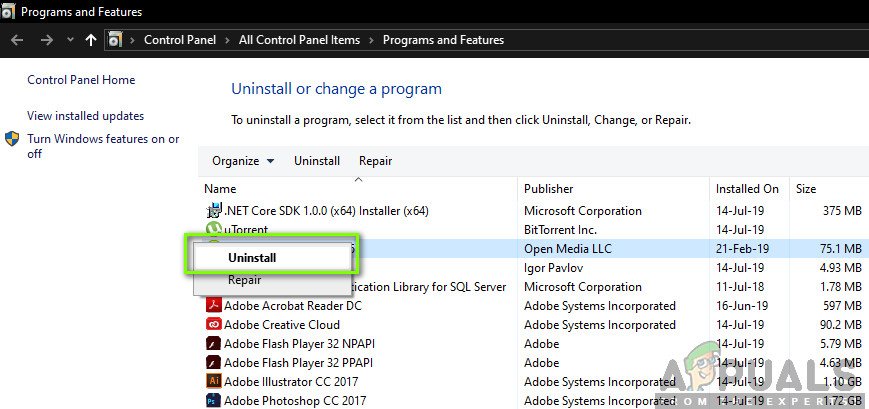
AMD விரைவு நீராவி தொழில்நுட்ப பயன்பாட்டை நிறுவல் நீக்குகிறது
- நிறுவல் நீக்குதல் சாளரத்தின் உள்ளே, நிறுவல் நீக்கத்தை முடிக்க திரையில் கேட்கும் படிகளைப் பின்பற்றி, பின்னர் உங்கள் கணினியை மறுதொடக்கம் செய்யுங்கள்.
- அடுத்த தொடக்க வரிசை முடிந்ததும், அதே பிழை செய்தி இன்னும் நிகழ்கிறதா என்று பாருங்கள்.
நீங்கள் இன்னும் எதிர்கொண்டால் BSOD 0x000000c2 பிழை, கீழே உள்ள அடுத்த முறைக்கு நகரவும்.
முறை 3: கணினி மீட்டெடுப்பு புள்ளியைப் பயன்படுத்துதல்
மேலே உள்ள முறைகள் எதுவும் சிக்கலைத் தீர்க்க உங்களை அனுமதிக்கவில்லை என்றால், ஒரு அடிப்படை கணினி கோப்பு ஊழல் சிக்கலை ஏற்படுத்துகிறது. சிக்கலை வழக்கமாக தீர்க்க முடியாது என்பதால், நீங்கள் கணினி மீட்டமைப்பைப் பயன்படுத்த முயற்சிக்க வேண்டும் - முழு விண்டோஸ் நிறுவலையும் சிக்கல் ஏற்படாத ஆரோக்கியமான நிலைக்கு மீட்டமைப்பதன் மூலம் சிக்கலான பிழைகளைச் சமாளிக்கும் திறன் கொண்ட ஒரு பயன்பாடு.
இருப்பினும், இதைச் செயல்படுத்துவதற்கு, மீட்டமைக்கப்பட்ட ஸ்னாப்ஷாட்டை நீங்கள் வைத்திருக்க வேண்டும், இது உங்கள் கணினியை முந்தைய நேரத்திற்கு மீட்டமைக்க பயன்பாட்டால் பயன்படுத்தப்படலாம். அதிர்ஷ்டவசமாக, நீங்கள் இயல்புநிலை நடத்தை மாற்றாவிட்டால், விண்டோஸ் தானாகவே கணினி மீட்டெடுப்பு ஸ்னாப்ஷாட்களை தானாகவே சேமித்திருக்க வேண்டும்.
ஆனால் இந்த முறையுடன் நீங்கள் முன்னேறுவதற்கு முன்பு, ஒரு கணினி மீட்டெடுப்பு அனைத்து மென்பொருட்களையும் ஃபார்ம்வேரையும் ஸ்னாப்ஷாட் உருவாக்கியபோது இருந்த நிலைக்கு மாற்றியமைக்கும் என்பதை நினைவில் கொள்ளுங்கள். இதன் பொருள் அனைத்து விளையாட்டுகள், பயன்பாடுகள், பயனர் விருப்பத்தேர்வுகள் மற்றும் அனைத்தும் தலைகீழாக மாற்றப்படும்.
இதைச் செய்ய நீங்கள் முடிவு செய்தால், ஒரு செயலைச் செய்வதற்கான படிப்படியான வழிமுறைகள் இங்கே கணினி மீட்டமை :
- அச்சகம் விண்டோஸ் விசை + ஆர் ரன் உரையாடல் பெட்டியைத் திறக்க. அடுத்து, தட்டச்சு செய்க ‘ரஸ்ட்ரூய்’ புதிதாக தோன்றிய உரை பெட்டியின் உள்ளே மற்றும் அழுத்தவும் உள்ளிடவும் திறக்க கணினி மீட்டமை வழிகாட்டி.
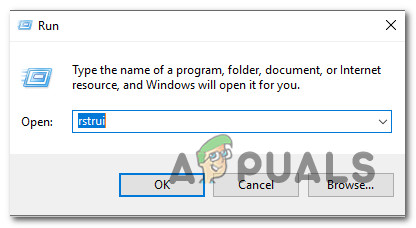
ரன் பாக்ஸ் வழியாக கணினி மீட்டமை வழிகாட்டி திறக்கிறது
- இன் ஆரம்ப திரையின் உள்ளே கணினி மீட்டமை , கிளிக் செய்க அடுத்தது அடுத்த திரைக்குச் செல்ல.
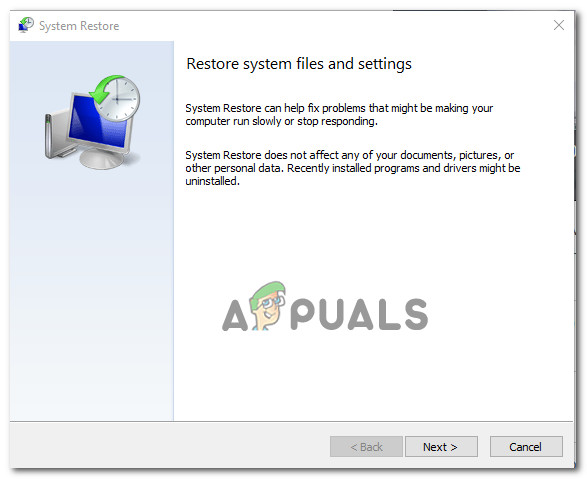
கணினி மீட்டமைப்பைப் பயன்படுத்துதல்
- அடுத்த திரைக்கு வந்ததும், அதனுடன் தொடர்புடைய பெட்டியை சரிபார்த்து தொடங்கவும் மீட்டெடுப்பு புள்ளிகளைக் காட்டு . இதற்குப் பிறகு, மீட்டெடுப்பதற்கான புள்ளியைத் தேர்வுசெய்க BSOD 0x000000c2 பிழை மற்றும் கிளிக் செய்யவும் அடுத்தது.
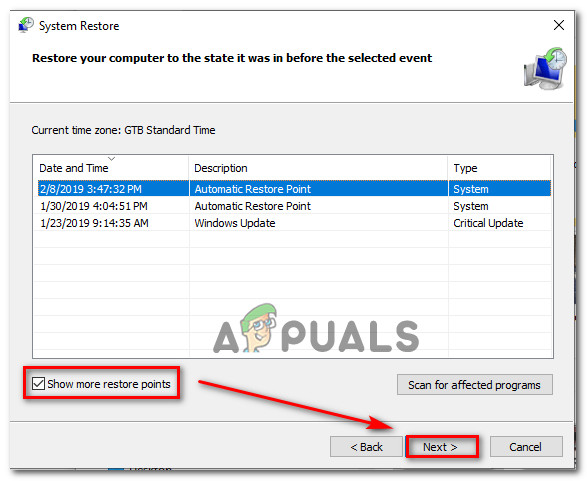
உங்கள் கணினியை முந்தைய நேரத்திற்கு மீட்டமைக்கிறது
- மீட்டமைக்கும் செயல்முறையைத் தொடங்க, கிளிக் செய்க முடி. இது உங்கள் கணினியை மறுதொடக்கம் செய்ய கட்டாயப்படுத்தும், மேலும் பழைய நிலை அடுத்த கணினி தொடக்கத்தில் செயல்படுத்தப்படும்.
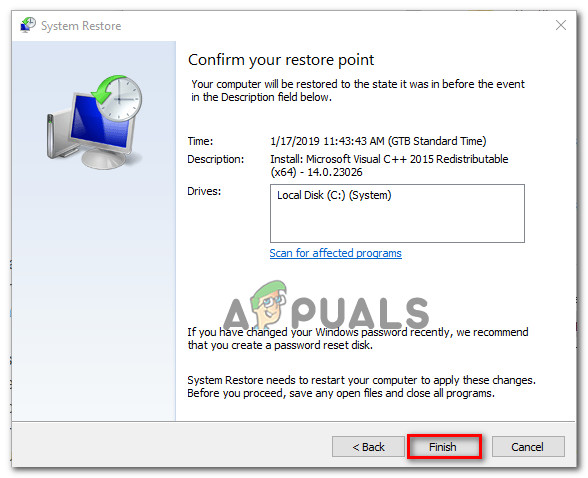
கணினி மீட்டெடுப்பு செயல்முறையைத் தொடங்குகிறது
- அடுத்த தொடக்க வரிசை முடிந்ததும், பார்க்க BSOD 0x000000c2 பிழை இன்னும் நிகழ்கிறது. அது இருந்தால், கீழே உள்ள அடுத்த முறைக்கு நகரவும்.
முறை 4: உங்கள் நினைவகத்தை சரிபார்க்கிறது
இந்த சிக்கலை ஏற்படுத்தும் மற்றொரு சாத்தியமான காரணம் மோசமான நினைவகம். பல பயனர்கள் புகாரளித்தபடி, உங்கள் ரேம் மோசமாகிவிட்ட சூழ்நிலைகளில் இந்த சிக்கல் ஏற்படுவதாக அறியப்படுகிறது, மேலும் சில தரவுகள் தற்காலிகமாக சேமிக்கப்படுவதைத் தடுக்கிறது.
ஆனால் நீங்கள் முன்னேறிச் செல்வதற்கு முன், உங்கள் ரிக்கிற்கான புதிய நினைவகத்தைத் தவிர, நீங்கள் மோசமான நினைவகத்தைக் கையாளுகிறீர்கள் என்பதை உறுதிப்படுத்த கீழே உள்ள சோதனையை இயக்கவும். இந்த குறிப்பிட்ட சூழ்நிலையை உறுதிப்படுத்த அல்லது உறுதிப்படுத்த இது உங்களை அனுமதிக்கும்.
இதைப் பயன்படுத்தி உங்கள் ரேமைச் சோதிப்பதற்கான விரைவான வழிகாட்டி இங்கே விண்டோஸ் மெமரி கண்டறிதல் கருவி:
- அச்சகம் விண்டோஸ் விசை + ஆர் திறக்க ஒரு ஓடு உரையாடல் பெட்டி. அடுத்து, தட்டச்சு செய்க 'Mdsched' புதிதாக தோன்றிய உரை பெட்டியின் உள்ளே மற்றும் அழுத்தவும் Ctrl + Shift + Enter திறக்க விண்டோஸ் மெமரி கண்டறிதல் நிர்வாக அணுகலுடன் கருவி.
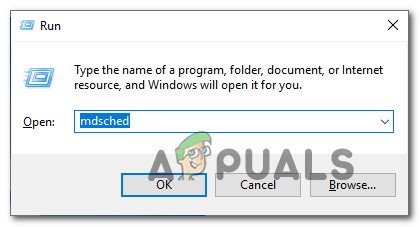
ரன் பெட்டியிலிருந்து நினைவக கண்டறிதல் கருவியை அணுகும்
குறிப்பு: நீங்கள் கேட்கப்பட்டால் UAC (பயனர் கணக்கு கட்டுப்பாடு) சாளரம், கிளிக் செய்யவும் ஆம் நிர்வாக சலுகைகளை வழங்க.
- நீங்கள் விண்டோஸ் மெமரி கண்டறிதல் சிக்கலுக்குள் வந்ததும், இப்போது மறுதொடக்கம் என்பதைக் கிளிக் செய்து சிக்கல்களைச் சரிபார்க்கவும்.
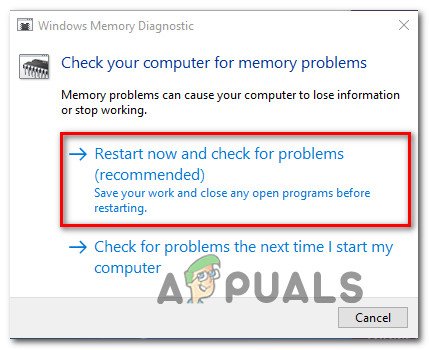
விண்டோஸ் மெமரி கண்டறிதல் சோதனை செய்கிறது
- அடுத்த தொடக்கத்தில், உங்கள் கணினி நேரடியாக துவங்கும் விண்டோஸ் மெமரி கண்டறியும் கருவி . இது தொடங்கியதும், செயல்முறை முடியும் வரை பொறுமையாக காத்திருங்கள்.
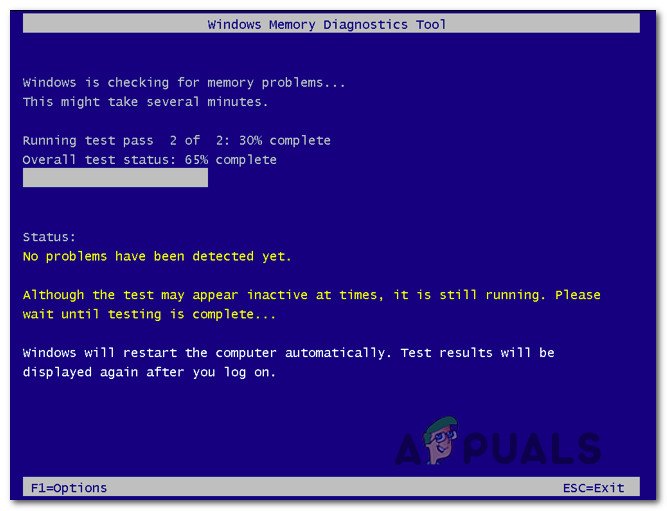
விண்டோஸ் மெமரி கண்டறிதல் கருவியைப் பயன்படுத்தி ஸ்கேன் செய்கிறது
- நீங்கள் ஒரு ரேம் சிக்கலைக் கையாளுகிறீர்கள் என்பதை ஸ்கேன் உறுதிசெய்தால், புதிய நினைவகத்தில் முதலீடு செய்வதைத் தவிர வேறு வழியில்லை.
எந்த சிக்கலும் காணப்படவில்லை மற்றும் நீங்கள் இன்னும் BSOD 0x000000c2 பிழையை எதிர்கொண்டால், அமைப்பிலிருந்து வெளியேறி நேரடியாக கீழே உள்ள அடுத்த முறைக்கு செல்லுங்கள்.
முறை 5: கணினி கோப்புகளை சரிசெய்யவும்
நீங்கள் முடிவு இல்லாமல் இதுவரை வந்திருந்தால், ஓரளவு கணினி கோப்பு ஊழல் தான் நிச்சயமாக ஏற்படுகிறது BSOD 0x000000c2 பிழை. சிக்கலான அல்லாத கணினி கோப்பு ஊழல் சிக்கல்களை சரிசெய்ய பல்வேறு வழிகள் உள்ளன, ஆனால் மிகவும் வசதியான வழி, இரண்டு கட்டமைக்கப்பட்ட விண்டோஸ் பயன்பாடுகளை நம்புவது - SFC (கணினி கோப்பு சரிபார்ப்பு) மற்றும் டிஐஎஸ்எம் (வரிசைப்படுத்தல் பட சேவை மற்றும் மேலாண்மை).
சிதைந்த கோப்புகளை ஆரோக்கியமான நகல்களுடன் மாற்ற டிஐஎஸ்எம் WU (விண்டோஸ் புதுப்பிப்பு) ஐ நம்பியுள்ளது, அதே நேரத்தில் SFC சிதைந்த விண்டோஸ் கோப்புகளை மாற்ற உள்நாட்டில் சேமிக்கப்பட்ட காப்பகத்தைப் பயன்படுத்துகிறது. தருக்க பிழைகளை சரிசெய்வதில் SFC சிறந்தது, அதே நேரத்தில் டிஐஎஸ்எம் பெரிய பிழைத்திருத்த திறன்களைக் கொண்டுள்ளது, ஏனெனில் இது தற்காலிக சேமிப்பில் உள்ள பொருட்களின் காப்பகத்துடன் மட்டுப்படுத்தப்படவில்லை. இதன் காரணமாக, குற்றவாளியைக் கண்டுபிடிப்பதற்கான வாய்ப்புகளை மேம்படுத்த இரண்டு பயன்பாடுகளையும் இயக்க நாங்கள் உங்களை ஊக்குவிக்கிறோம் 0x000000c2 BSOD.
இரண்டு பயன்பாடுகளை இயக்குவதற்கான விரைவான வழிகாட்டி இங்கே:
- ஒரு திறக்க ஓடு அழுத்துவதன் மூலம் உரையாடல் பெட்டி விண்டோஸ் விசை + ஆர் . அடுத்து, நீங்கள் ரன் சாளரத்தில் நுழைந்ததும், தட்டச்சு செய்க “செ.மீ.” அழுத்தவும் Ctrl + Shift + Enter ஒரு உயர்ந்த கட்டளை வரியில் திறக்க. நீங்கள் பார்க்கும்போது UAC (பயனர் கணக்கு கட்டுப்பாடு) வரியில், கிளிக் செய்யவும் ஆம் சிஎம்டி சாளரத்திற்கு நிர்வாக சலுகைகளை வழங்க.
- உயர்த்தப்பட்ட கட்டளை வரியில் நீங்கள் நிர்வகித்த பிறகு, பின்வரும் கட்டளையைத் தட்டச்சு செய்து, ஒரு SFC ஸ்கேன் தொடங்க Enter ஐ அழுத்தவும்:
sfc / scannow
குறிப்பு : நீங்கள் இந்த செயல்முறையைத் தொடங்கியதும், சிஎம்டி சாளரத்தை மூடுவதைத் தவிர்க்க வேண்டும் அல்லது செயல்முறை முடியும் வரை உங்கள் கணினியை மறுதொடக்கம் செய்ய வேண்டும் என்பதை நினைவில் கொள்ளுங்கள். இந்த கட்டத்தில் எதிர்பாராத குறுக்கீட்டை ஏற்படுத்துவது பிற தர்க்கரீதியான பிழைகளை உருவாக்கும் உயர் திறனைக் கொண்டுள்ளது, இது பிற சிக்கல்களைக் குறைக்கக்கூடும்.
- SFC ஸ்கேன் முடிந்ததும், CMD ஐ மூடிவிட்டு உங்கள் கணினியை மறுதொடக்கம் செய்யுங்கள்.
- அடுத்த தொடக்க வரிசை முடிந்ததும், படி 1 ஐ மீண்டும் ஒரு முறை பின்பற்றவும், பின்னர் பின்வரும் கட்டளையை தட்டச்சு செய்து அழுத்தவும் உள்ளிடவும் டிஐஎஸ்எம் ஸ்கேன் தொடங்க:
டிஐஎஸ்எம் / ஆன்லைன் / துப்புரவு-படம் / மீட்டெடுப்பு ஆரோக்கியம்
குறிப்பு: இந்த கேனை நீங்கள் தொடங்குவதற்கு முன், உங்கள் கணினி நிலையான ஐட்டர்நெட் இணைப்புடன் இணைக்கப்பட்டுள்ளதா என்பதை உறுதிப்படுத்துவது முக்கியம். இணைய இணைப்பு தேவைப்படும் WU ஐப் பயன்படுத்தி சிதைந்த கோப்புகளின் ஆரோக்கியமான நகல்களை டிஐஎஸ்எம் பதிவிறக்குகிறது.
- ஸ்கேன் முடிந்ததும், உங்கள் கணினியை மீண்டும் ஒரு முறை மறுதொடக்கம் செய்து பாருங்கள் BSOD 0x000000c2 பிழை தீர்க்கப்பட்டது.
அதே பிரச்சினை இன்னும் காரணமாக இருந்தால் BSOD 0x000000c2 பிழை , கீழே உள்ள இறுதி முறைக்கு கீழே செல்லவும்.
முறை 6: பழுதுபார்க்கும் நிறுவலை செய்யவும்
நீங்கள் இதுவரை வந்திருந்தால், நீங்கள் இன்னும் சந்திக்கிறீர்கள் BSOD 0x000000c2 பிழை, வழக்கமாக தீர்க்க முடியாத கடுமையான ஊழல் சிக்கலை நீங்கள் கையாள்கிறீர்கள் என்பது தெளிவாகிறது. இந்த விஷயத்தில், சிக்கலைக் கவனிப்பதற்கான ஒரே வழி அனைத்து விண்டோஸ் கூறுகளையும் மீட்டமைப்பதே சிதைந்த கணினி கோப்புகளின் எந்தவொரு நிகழ்வையும் நீங்கள் அகற்றுவதை உறுதிசெய்வதாகும்.
பெரும்பாலான பயனர்கள் தீவிரமான தீர்வைத் தேர்வு செய்கிறார்கள் - அ சுத்தமான நிறுவல் இது வேலை செய்கிறது, ஆனால் பயன்பாடுகள், விளையாட்டுகள், ஊடகம் மற்றும் ஆவணங்கள் உள்ளிட்ட தனிப்பட்ட தரவையும் நீக்குகிறது.
உங்கள் கோப்புகள் (விளையாட்டுகள், பயன்பாடுகள், புகைப்படங்கள், ஆவணங்கள் போன்றவை) பாதிக்கப்படாமல் உங்கள் விண்டோஸ் கூறுகளை புதுப்பிக்க அனுமதிக்கும் குறைந்த அழிவுகரமான பாதைக்கு நீங்கள் செல்ல விரும்பினால், நீங்கள் பழுதுபார்க்கும் நிறுவலுக்கு செல்ல வேண்டும். இந்த செயல்முறை உங்கள் எல்லா தரவையும் வைத்திருக்க அனுமதிக்கும்.
நீங்கள் பழுது நிறுவலை செய்ய விரும்பினால், இந்த வழிகாட்டியைப் பின்பற்றவும் ( இங்கே ) இந்த நடைமுறையை முடிப்பதற்கான படிப்படியான வழிமுறைகளுக்கு.
7 நிமிடங்கள் படித்தது